Issue:
- Hur skapar man en programkontrollregel i WithSecure Policy Manager Console som blockerar ett program?
- Vilket "villkor" ska användas för att till exempel blockera Microsoft Office med Application Control?
Resolution:
WithSecure Application Control-funktionen ingår i WithSecure Client Security 15 Premium och nyare versioner.
Följ exemplet nedan för att blockera Microsoft Office med Application Control for Business Suite
- Logga in på Policy Manager Console
- Välj en policydomän eller värd från domänträdet
- Gå till fliken Inställningar
- Gå till Applikationskontroll
- Klicka på "Lägg till regel"
- Betingelser:
- Händelse: Kör applikation
- Åtgärd: Blockera
- Målproduktens namn : Innehåller Microsoft Office
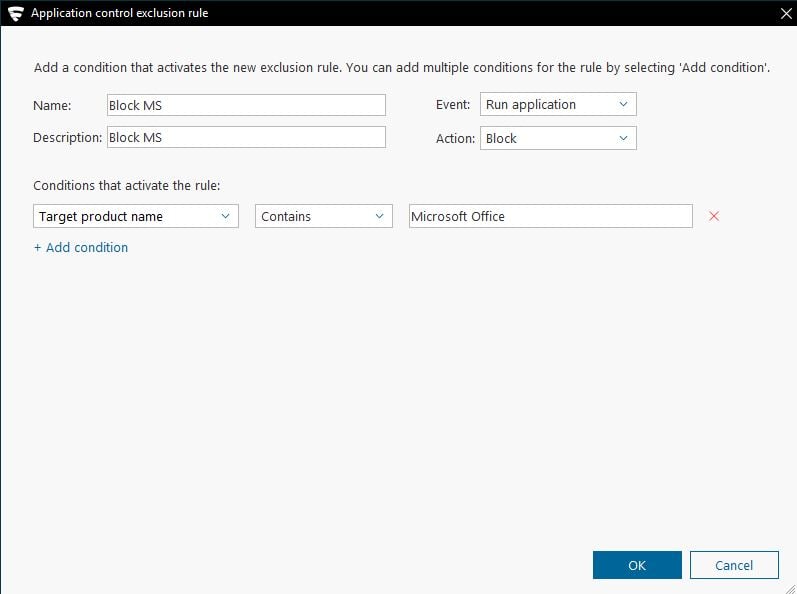
För element, Logga in på Elements Security Center / Elements Portal
- Välj en profil under Profiler.
- Från menyn till vänster väljer du Programkontroll.
- Beroende på vilken typ av regel du vill lägga till väljer du antingen Lägg till en ny toppregel eller Lägg till en ny regel.
- Ange ett namn för regeln.
- I rullgardinsmenyn Händelse väljer du den händelse som utlöser regeln.
- Från rullgardinsmenyn Åtgärd väljer du Tillåt, Blockera eller Tillåt och övervaka.
- Ange en beskrivning för regeln.
- Gör följande för att lägga till ett eller flera villkor som aktiverar den nya regeln:
- Välj Lägg till villkor.
- Välj ett attribut i rullgardinsmenyn för attribut.
- Välj ett villkor för attributet i rullgardinsmenyn för villkor.
- Ange ett värde för villkoret.
Fullständiga steg finns på https://www.withsecure.com/userguides/product.html#business/psb-portal/latest/en/task_D5DDA11EBAE543F0977322A363DE879D-psb-portal-latest-en
Article no: 000017426

The content of this article has been machine translated from the English source article.
While reasonable efforts have been made to provide accurate translations, there may still be translation errors.